
ps_Clases, una plantilla Notion para la planificación y seguimiento de tus clases
¡Bienvenido/a a ps_Clases (psC en lo que sigue), una plantilla totalmente gratuita creada con Notion cuyo objetivo es facilitar las tareas de planificación y seguimiento diario de tus clases de formación reglada.
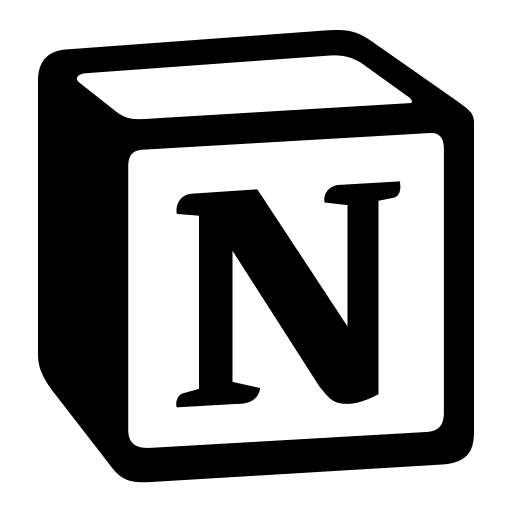
Pero primero, un poco de historia...
En lo que ahora parece un ya lejano mes de septiembre de 2021 me propuse construir con Notion, esa fascinante navaja suiza de la productividad de la que ya he hablado en varias ocasiones en este espacio, una herramienta que mejorase el tinglado montado en Asana que había estado usando durante el curso anterior para organizar mis clases anuales de FP.
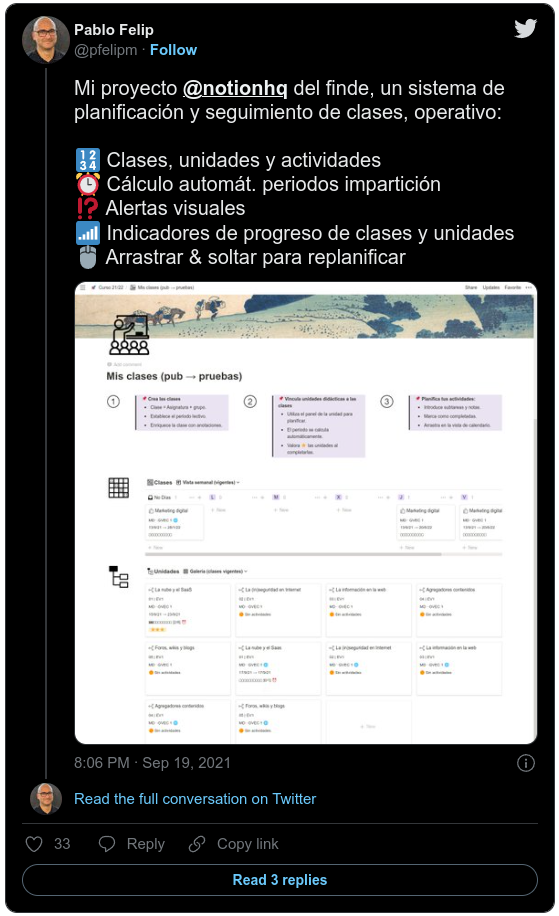
A lo largo del pasado curso escolar he ido introduciendo algunas modificaciones y mejoras en esta plantilla como resultado de mi experiencia directa de uso (el movimiento se demuestra andando), así que creo que ha llegado el momento de liberarla 🕊.
A mí me ha resultado una herramienta de gran utilidad para organizarme. Confío en que a ti también... o al menos que te inspire a la hora de crear tu propio sistema de gestión de clases.
A continuación te presento 𝕡𝕤_ℂ𝕝𝕒𝕤𝕖𝕤, una plantilla Notion totalmente gratuita diseñada para facilitar los procesos de planificación y seguimiento de un conjunto de clases anuales de formación reglada y te proporciono las claves que necesitas para utilizarla o adaptarla a tus propias necesidades y preferencias.
TABLA DE CONTENIDOS
Objetivos de diseño
Me gustaría comenzar contándote qué no es pSC:
🔴 psC no es un gestor de horarios ni una sistema integral de apoyo a los procesos organizativos de tu centro.
🔴 psC no es una herramienta de evaluación ni calificación. De hecho, en ella no tenemos por qué introducir datos personales o de rendimiento del alumnado (yo no lo hago).
🔴 psC no es un entorno virtual de aprendizaje.
🔴 psC no es un entorno centralizado para coordinar todas las clases que se imparten en el centro, si bien es cierto que un repositorio de plantillas psC compartidas con las personas responsables adecuadas puede facilitar esta labor.
🔴 psC no sustituye a los documentos de programación, a las guías didácticas de las asignaturas que impartes ni a otros documentos significativos para la organización de la docencia del centro.
Por el contrario:
🟢 psC es una herramienta de gestión personal para planificar tus sesiones de clase por anticipado, registrar las anotaciones pertinentes y realizar un seguimiento de su desarrollo, introduciendo los cambios necesarios sobre la marcha, para facilitarte sobrevivir al día a día.
🟢 psC ha sido diseñada con la sencillez por bandera con el objetivo de que su uso resulte rápido, práctico y efectivo y, al mismo tiempo, pueda ser fácilmente adaptada a otros escenarios de uso.
🟢 psC (cada plantilla) puede ser compartida fácilmente con otros docentes, jefatura de estudios o las personas responsables que corresponda en cada caso para facilitar las tareas de coordinación y supervisión de la docencia.
Como te decía hace un momento, uno de mis objetivos de diseño ha sido que la herramienta fuera sencilla (me obsesiona esta palabra, supongo que porque yo soy un tipo complicado 🤣).
Por esa razón, psC es una plantilla de una sola página que está basada únicamente en 3 entidades instanciadas por medio de 3 bases de datos y apenas una docena de vistas definidas sobre ellas, dispuestas en otros tantos paneles de control:
- Clases
- Unidades
- Actividades
Y es que Notion no es, en estos momentos, un sistema de gestión de bases de datos (SGBD) en el sentido estricto y completo del término.
Por el contrario, al usar esta herramienta nos encontraremos con una serie de limitaciones que hacen que cuando complicamos excesivamente el modelo de entidades y relaciones que sustenta la información que debe gestionarse, la complejidad del sistema nos pueda explotar fácilmente en la cara 🤯.
Esto puede llevarnos a construir un producto que a menudo será aparatoso y, aún así, incapaz de resolver de un modo totalmente satisfactorio el problema inicialmente planteado. Ojito, porque a menudo la belleza reside en la sencillez.
Encontrarás más detalles sobre esta circunstancia en la sección ⚙ Sobre esta plantilla ⚙ de psC, así que no te doy más la paliza con cuestiones técnicas por ahora.
⚠️ Si no estás familiarizado con Notion quizás quieras, antes de seguir adelante, echarle un vistazo a los recursos que encontrarás en este artículo previo, en especial a la grabación de la charla que tuve el placer de dar en mayo de este año en las #CharlasEducativas de Ingrid Mosquera. Y si no, tampoco pasa nada, puedes usar pSC sin conocer al detalle sus tripas.
Antes de seguir adelante, aquí tienes la plantilla de pSC, que he cargado con algunos datos de ejemplo cuyo posible parecido con la realidad debe ser pura coincidencia.
Accede a ella y haz clic en el botón Duplicate para obtener una copia que ya podrás utilizar y modificar libremente.

Clases
Las clases son las entidades más generales que maneja psC y serán lo primero que deberás definir. Cada clase representa un grupo al que se le imparte una materia, asignatura o módulo profesional.
⚠️ Importante: Si impartes la misma asignatura en varios grupos diferentes necesitarás tantas entidades de tipo clase diferenciadas como grupos, aunque realmente la materia impartida sea la misma en todos ellos.
Las clases quedan caracterizadas por la siguientes propiedades en su base de datos:
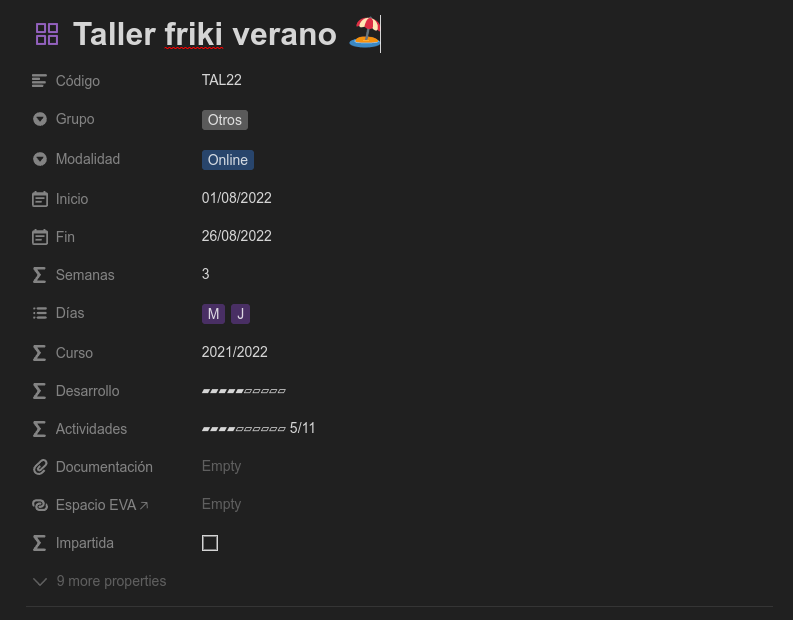
Varias consideraciones:
1️⃣ Como propiedad de Título de la clase (la que se muestra en el encabezado de la captura anterior) te aconsejo que utilices únicamente el nombre de la materia, asignatura o módulo. Posteriormente, cuando se establezcan otras propiedades como Grupo y Curso, la clase quedará totalmente caracterizada.
2️⃣ La propiedad Grupo es de tipo Select. Se utiliza para indicar un código descriptivo interno que representa a cada grupo. Sustituye los valores predefinidos que pueden escogerse por los que uses en tu centro.
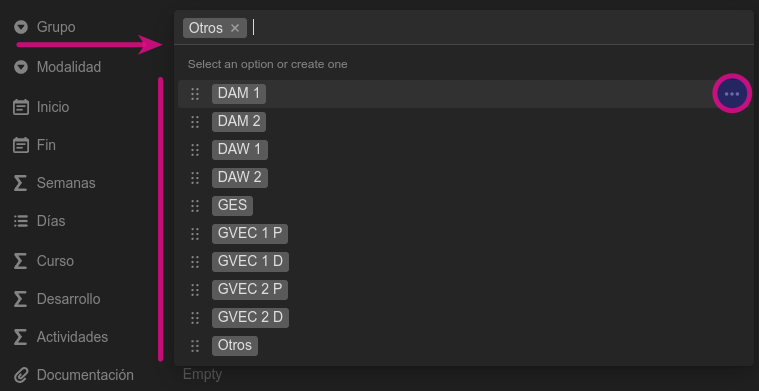
3️⃣ Las propiedades cuyo nombre aparece precedido por el símbolo Σ son de tipo calculado. Comprobarás que toman valores automáticamente a medida que rellenes el resto de campos.
Por ejemplo, la propiedad Curso se calcula en función de la fecha de inicio de la clase, asumiendo que cada curso académico da comienzo en algún momento a partir del 1 de septiembre (Notion cuenta los meses comenzando desde el 0) mediante esta fórmula:
if(empty(prop("Inicio")), "", format(if(month(prop("Inicio")) >= 8, year(prop("Inicio")), year(prop("Inicio")) - 1)) + "/" + format(if(month(prop("Inicio")) >= 8, year(prop("Inicio")) + 1, year(prop("Inicio")))))4️⃣ Las propiedades Desarrollo y Actividades muestran, respectivamente, el avance de la clase y el número de actividades realizadas con respecto al número total que se han planificado en dicha clase.
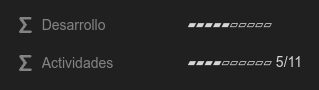
Aunque desde hace unos días Notion ya dispone de unas estupendas barras de progreso nativas 🤩, yo he optado por construir la barra inferior, que muestra información sobre las actividades, mediante caracteres Unicode para poder incluir también los valores numéricos del recuento de actividades realizadas y totales. No te enseño las fórmulas porque son un poco durillas y tampoco vienen demasiado al caso.
Y claro, por coherencia estética, no he tenido más remedio que acompañarla de una barra de la misma naturaleza que representa el desarrollo de la clase. No obstante, no he renunciado a tirar de esa nueva funcionalidad nativa en otras partes de la plantilla, como verás en un momento.
5️⃣ Puedes aportar documentación relevante, enlazándola o cargándola, en la propiedad Documentación, por ejemplo la programación de la asignatura, su guía didáctica o tal vez un enlace al perfil del docente en alguna red social (el ego es el ego 😜). Recuerda que puedes cambiar el nombre de los elementos añadidos (también de los que se enlazan), para facilitar su identificación.

6️⃣ De un modo análogo puedes incluir un enlace específico al espacio virtual de aprendizaje de la clase (si es que lo tiene) en la propiedad Espacio EVA para acceder rápidamente a él desde psC. Sí, probablemente esta propiedad sobre teniendo ya la anterior, pero conceptualmente me parecía algo diferente.
7️⃣ Las clases serán marcadas automáticamente como impartidas por psC en cuanto la fecha actual exceda de la que se ha especificado en su propiedad Fin. Esto hará que desaparezcan inmediatamente de la mayoría de las vistas de la sección TUS CLASES. Diremos entonces que han sido archivadas.
La propiedad Impartida por tanto se establece de acuerdo con esta fórmula (por si lo ves más claro así):
if(dateBetween(prop("Fin"), now(), "days") < 0, true, false)Si esto no cuadra en tus esquemas mentales y prefieres archivar las clases solo cuando estés preparado para hacerlo, no tienes más que cambiar el tipo de esta propiedad a Checkbox, de ese modo podrás marcar (o desmarcar) la casilla de verificación cuando te apetezca.
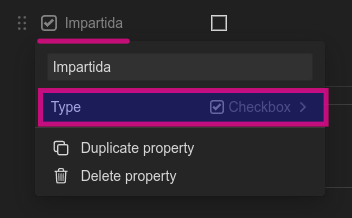
☝ Sí, ya sé que en Notion una única propiedad de tipo fecha puede incluir inicio y fin, pero a pesar de eso he preferido utilizar propiedades independientes para recoger estos parámetros tan importantes... ¿se te ocurre por qué?
8️⃣ Además de las propiedades visibles hay otras que permanecen ocultas dado que se emplean con fines informativos solo en ciertas vistas. Entre ellas, por ejemplo, se encuentran un cierto número de rollups usados para obtener información relativa a las actividades desarrolladas en cada clase. Seguro que ya lo sabes, pero por si acaso te lo recuerdo: las propiedades de tipo rollup se identifican fácilmente por la lupa 🔍 que precede al nombre.
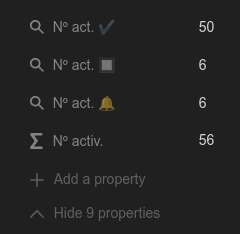
Pasemos ahora a examinar las distintas vistas (4) que encontraremos en el panel de control de clases. Puedes hacer clic en las capturas para ampliarlas y apreciar así mejor los detalles.
Semanal por impartir
Esta vista constituye una especie de calendario de clases semanal. Muestra mediante tarjetas las clases que, bien aún no se han comenzado a impartir, bien no se han impartido totalmente, agrupadas en columnas por día de la semana.
El grupo No Días se mantiene visible para agrupar aquellas clases que no se imparten siempre los mismos días de la semana, por ejemplo, clases en línea en las que las tutorías grupales síncronas se planificaran semana a semana.
Como puedes ver, en esta vista sí he usado las nuevas barras de progreso de Notion para representar el avance de las clases de una manera limpia y compacta.
Por impartir
Esta es una vista alternativa a la anterior que también muestra solo las clases aún no impartidas en su totalidad, pero no aplica una agrupación por días de la semana, sino que simplemente las despliega mediante tarjetas informativas en orden alfabético.
Todas
Aquí encontraremos todas las clases registradas en psC, tanto las que aún no se han impartido como las ya impartidas y que han quedado ya archivadas. Se mostrarán primero las clases de cursos más recientes.
El símbolo [🔔] en la propiedad Actividades de la clase que aparece en la primera fila de la tabla denota que hay actividades que requieren tu atención. Hablaremos de este y otros indicadores de alerta cuando desglosemos el panel de actividades.
Métricas
Similar a la anterior, en este caso se sustituye parte de la información presentada por métricas relativas a la duración de cada clase y a las actividades registradas:
- Duración de cada clase, en semanas.
- Recuento general de actividades por clase.
- Nº de actividades realizadas [✔️].
- Nº de actividades no realizadas [🔲].
- Nº de actividades, de entre las no realizadas, que además requieren atención [🔔].
En esta ocasión la ordenación aplicada sitúa en la parte superior de la tabla las clases con mayor número de actividades.
Panel de mando de la clase
Por último, si abres la página de cualquiera de las clases accederás a algo así como un panel de mando específico desde el que trabajar con ella.
Como en todas las páginas de una base de datos de Notion, en la parte superior aparecen todas la propiedades relevantes de la clase (esto ya lo hemos visto).
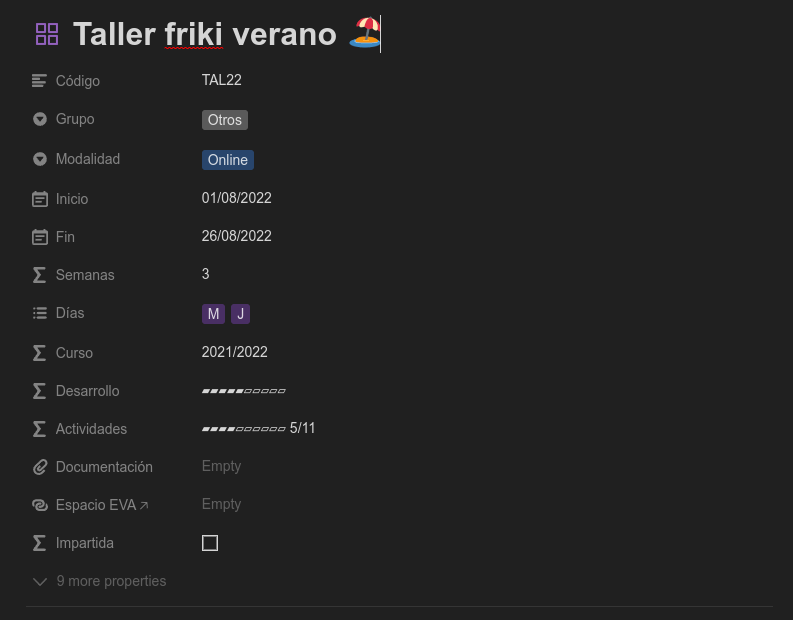
En la parte inferior dispondrás además de un completo panel con dos secciones adicionales para trabajar cómodamente con las unidades y actividades de la clase.
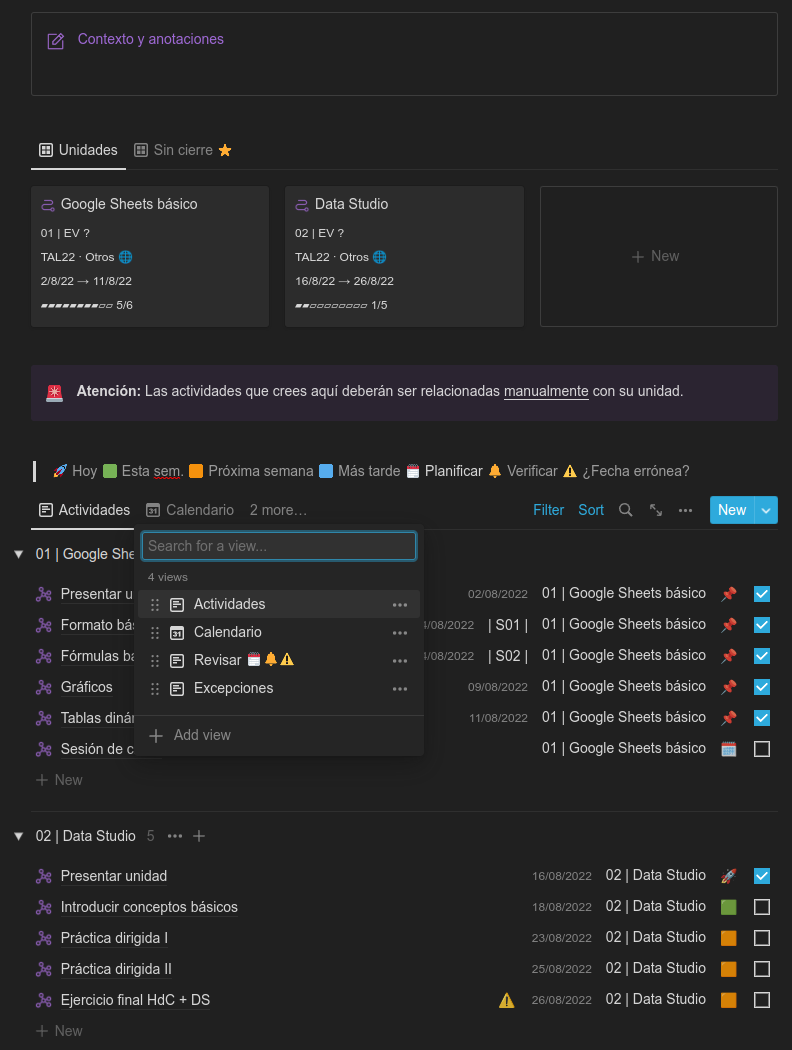
Aquí encontrarás:
- Una caja de texto para realizar anotaciones generales sobre la clase, el modo en que se está desarrollando, etc.
- Un panel que muestra todas las unidades de contenido asociadas a la clase, que además dispone a su vez de vistas específicas para visualizar todas las unidades o solo aquellas que no dispongan de valoración de cierre (paciencia, hablaremos de esta propiedad en un momento).
- Un segundo panel que enumera todas las actividades que se han asociada a cualquiera de las unidades de la clase. Fíjate en el rico conjunto de vistas que tenemos aquí:
- Actividades: Todas las actividades, con independencia de su estado, dispuestas de manera agrupada atendiendo a la unidad a la que pertenecen.
- Calendario: Una práctica vista mensual de las actividades programadas de la clase.
- Revisar: Actividades que requieren, por diversos motivos, tu atención.
- Excepciones: Actividades que, por una razón justificada, se han impartido fuera del horario semanal de la clase.
🧘♀️ Te debo pedir nuevamente paciencia, preferiría explicarte cómo trata psC las alertas y excepciones que afectan a las actividades cuando hablemos de ellas con más detenimiento en la parte final de este artículo.
Unidades
Las clases se estructuran de manera natural en unidades de contenido, que habitualmente se impartirán de manera secuencial, siguiendo un orden determinado.
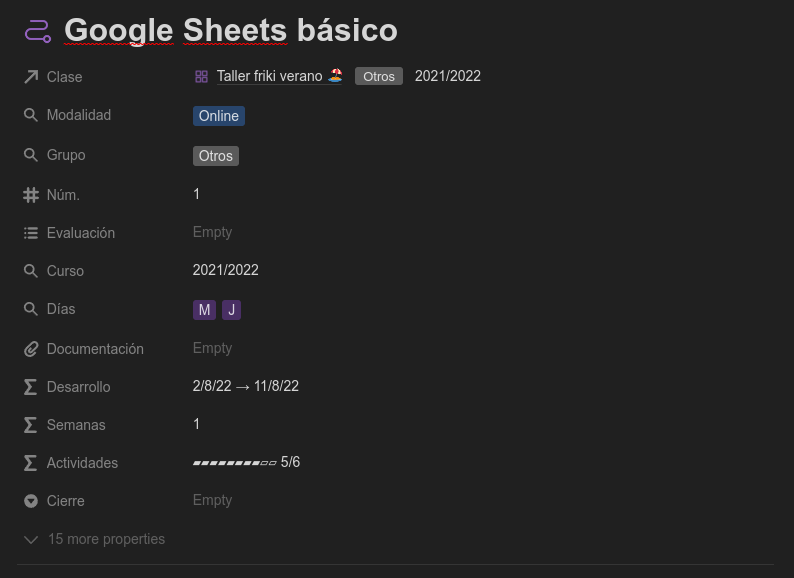
Vamos con las pertinentes consideraciones. ¡Qué seria de la vida sin los detalles!
1️⃣ Para mantener bajo control la complejidad del sistema (ya hemos hablado de eso), el modelo relacional de psC impone que cada unidad solo pueda asociarse (relacionarse) con una única clase. Esto supone que si impartes las mismas unidades de contenido en distintos grupos (clases), tendrás que hacer copias independientes para cada uno de ellos a medida que las vayas necesitando.

Al seleccionar una elemento relacionado en la propiedad Clase verás que aparecerán también tanto el código del grupo como el curso escolar. Se trata de evitar confusiones.
2️⃣ En esta ocasión además de propiedades calculadas se utilizan rollups para obtener información relativa a la clase seleccionada: Modalidad, Grupo, Curso, Días (y unas cuantas más que permanecen ocultas).
3️⃣ No te olvides de ordenar tus unidades por medio de la propiedad Núm. La vista de psC que muestra todas las actividades de una clase lo hace agrupándolas por la unidad a la que pertenecen de manera ordenada, en primera instancia, de acuerdo con este valor.
4️⃣ La propiedad Evaluación permite contextualizar cada unidad en cualquiera de los periodos de evaluación del curso. Puedes modificar los valores que pueden escogerse inicialmente (EV1 / EV2 / EV3) o simplemente ignorarla dado que su uso es opcional, aunque debes saber que ciertas vistas (2) del panel de control de unidades se sirven de ella para presentarlas de manera agrupada.
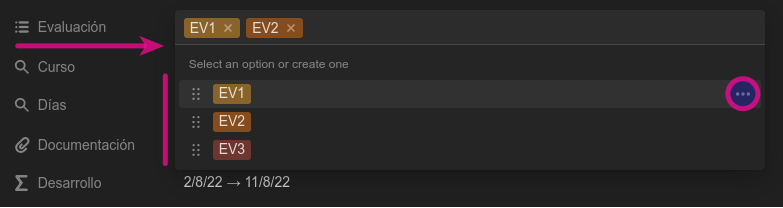
5️⃣ Al igual que en las clases, he dispuesto también aquí la propiedad Documentación para que guardes en ella todas esas cositas relativas a la unidad que necesitas tener a mano.
6️⃣ ¡Atención! Las propiedades Desarrollo y Semanas se calculan de manera automática a partir de las fechas establecidas en la actividad más antigua y en la más reciente de la unidad por medio de estas fórmulas:
Desarrollo:
and(empty(prop("Inicio")), empty(prop("Fin"))) ? "" : (formatDate(prop("Inicio"), "D/M/YY") + " → " + formatDate(prop("Fin"), "D/M/YY"))
Semanas:
dateBetween(prop("Fin"), prop("Inicio"), "weeks")
Esto quiere decir que si vas a salto de mata añadiendo actividades día sí, día también, la información que proporcionarán estas propiedades te resultará de utilidad limitada.
Lo suyo es que establezcas una planificación previa como mínimo antes de comenzar cada unidad (a mí me funciona bien planificar a dos unidades vista). Luego ya si eso la vas adaptando sobre la marcha, que ya sabemos todos que la realidad es testaruda, psC te lo pondrá fácil a la hora de gestionar todas esos cambios.
7️⃣ Por último, la propiedad Cierre, que también es opcional, se emplea para registrar una valoración cualitativa del desarrollo de la unidad tras haberla impartido.
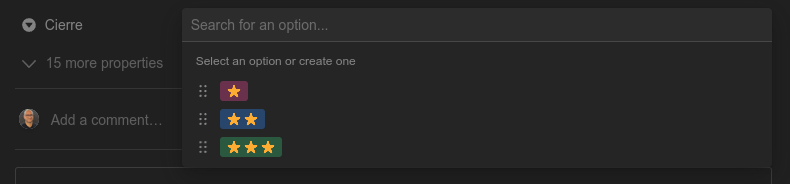
A mí ya me va bien con una sencilla escala de valoración de 3 niveles, pero seguro que tú prefieres otra cosa... ya sabes lo que toca entonces 🛠.
Vamos con las vistas del panel de control de unidades, que en este caso ascenderán a 6.
Por clase
Una vista en la que las unidades se representan mediante tarjetas informativas dispuestas de manera agrupada en función de la clase a la que pertenecen.
⚠️ En esta vista y en las dos que te mostraré a continuación solo aparecerán las unidades pertenecientes a clases no archivadas, es decir, las clases que aún no han sido impartidas totalmente.
En esta ocasión tenemos una única clase, pero de haber más nos encontraríamos con tantas secciones horizontales como clases distintas, secciones que pueden desplegarse o colapsarse a voluntad para centrar la atención donde más convenga.
Por evaluación
Similar a la anterior, en este caso las unidades se disponen en columnas según la evaluación seleccionada.
Una unidad puede aparecer de manera simultánea en los grupos - columna correspondientes a diferentes evaluaciones o en el grupo por defecto No evaluación, si es que hemos dejado en blanco la propiedad Evaluación, como en el ejemplo que te muestro en la captura anterior.
Por evaluación y clase
Y cómo no, aquí tiramos de la capacidad de Notion para agrupar y subagrupar los elementos de la base de datos usando dos dimensiones distintas simultáneamente y desplegar así una disposición segmentada por evaluación (vertical) y clase (horizontal).
Sin cierre
Esta plantilla considera que una unidad sin cierre ha quedado incompleta (sí, probablemente manías mías).
Esta vista está aquí para ayudarte a localizar sin esfuerzo aquellas unidades que no han sido aún valoradas, con independencia de si las clases a las que pertenecen (o las propias unidades) han sido impartidas ya o no.
En las tarjetas de las unidades se muestra también el curso académico al que pertenecen sus clases. Se muestran primero las de cursos mas antiguos dado que su cierre se considera prioritario.
Todas
En ocasiones querremos ver todas las unidades, con independencia de si las clases a las que pertenecen se han archivado o no. Esta vista detallada de tipo tabla se encarga de ello.
Esta vista y la siguiente muestran la tabla de unidades ordenada de manera preferente por curso en sentido descendente de (primero los más recientes).
Archivadas
Por último, la vista de unidades archivadas hace justo eso, mostrar solo aquellas que forman parte de clases cuyo fecha de final de impartición ya ha sido superada. Cero misterios.
Panel de mando de la unidad
Al igual que las clases, las unidades disponen de un panel de mando específico para gestionar todas sus actividades, que se mostrará cuando abras la página correspondiente.
Los criterios de diseño que he aplicado a la hora de construirlo son análogos a los utilizados en el panel de la clase, con la sola salvedad de que ahora todas las actividades que se muestran pertenecerán a una única unidad, lo que lo hace un poco más sencillo.
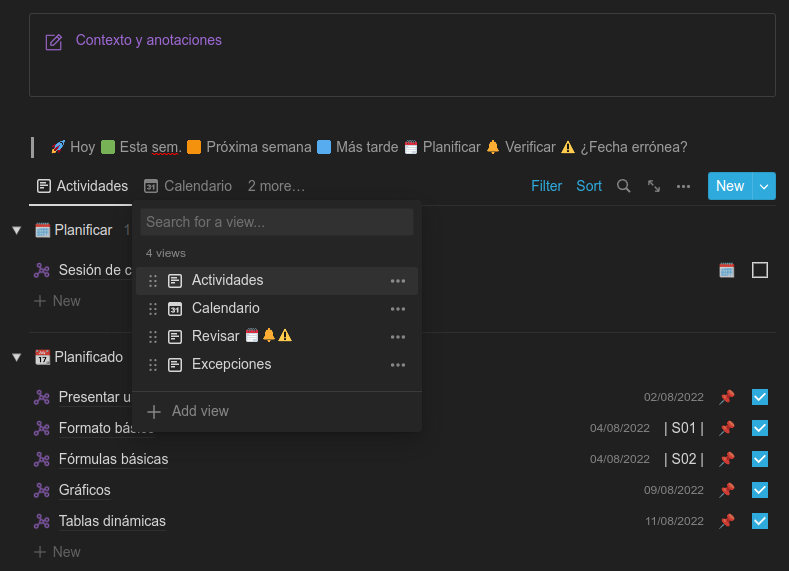
Prefiero callarme por tanto y que los descubras por ti mismo explorando la plantilla que te he facilitado hace ya un rato.
Actividades
Llegamos a la última de las entidades que maneja psC, las actividades, probablemente el meollo del asunto.
Utilizaremos las actividades para describir qué hacemos en cada sesión de clase, día a día. Veamos sus propiedades.
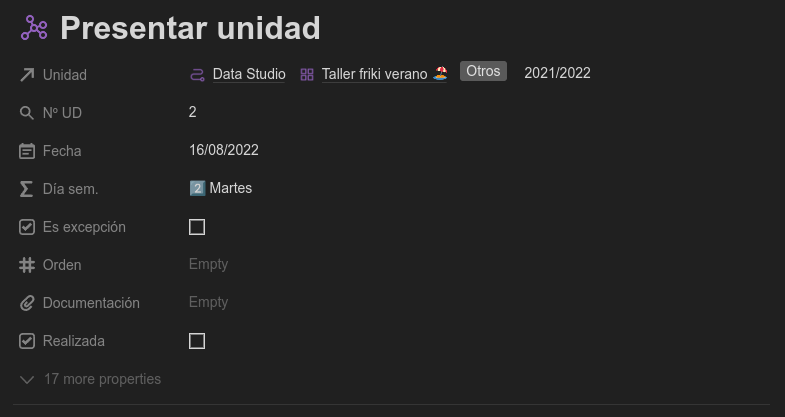
Cosas que tienes que saber:
1️⃣ Al igual que ocurría con unidades y clases, cada actividad debe estar relacionada con una (y solo una) unidad, quedando de ese modo vinculada transitivamente con la clase a la que pertenece la unidad.

Tal vez te estés preguntando si psC es capaz de gestionar actividades independientes, es decir, que no estén asociadas con ninguna unidad, y por tanto tampoco de manera indirecta con clase alguna.
La respuesta es que sí puede, pero psC (fiel reflejo de mis propias inquietudes, claro) está diseñada esperando que esta circunstancia no se dé. Mi consejo es que siempre uses una unidad para "aterrizar" las actividades en una clase, aunque aquella actúe simplemente como un contenedor o cajón de sastre para aquellas actividades que tal vez no tengan sentido dentro de una unidad de contenido convencional. Dale una vuelta.
2️⃣ La propiedad Nº UD muestra el número de la unidad dentro de la cual se desarrolla la actividad.
3️⃣ Si la fecha en la que se ha indicado que se desarrollará la actividad (propiedad Fecha) no coincide con alguno de los días de la semana en los que se imparte su clase, psC entenderá que puede tratarse de un error de planificación y mostrará una inequívoca señal de advertencia personificada en el símbolo [⚠️] junto a la actividad.
Si realmente no se trata de un desliz sino de de un cambio premeditado, marca la propiedad Es excepción para que psC se quede tranquilo y desactive sus alertas.
☝ La casilla de verificación Es excepción solo será visible en la lista de propiedades de la página correspondiente a cada actividad. Todas las casilla de verificación que encontrarás en las vistas de la sección TUS ACTIVIDADES son las que se utilizan para marcar las actividades como realizadas. ¡No te confundas!
4️⃣ Puede que en alguna sesión de clase tengas previsto trabajar distintas unidades de contenido. Para que nos entendamos, aquello de en la clase de hoy voy a resolver dudas de la unidad 3 y presentar la 4. Como cada actividad debe estar relacionada con una única unidad, necesitarás entonces crear una actividad independiente para planificar el trabajo vinculado a cada unidad.
También es posible que simplemente prefieras desglosar en múltiples actividades el trabajo realizado en una misma sesión, aunque se produzca en el contexto de una sola unidad.
Para que todas esas actividades se muestren en el orden deseado dentro de su sesión de trabajo, puedes utilizar la propiedad Orden, asignándoles valores numéricos secuenciales.
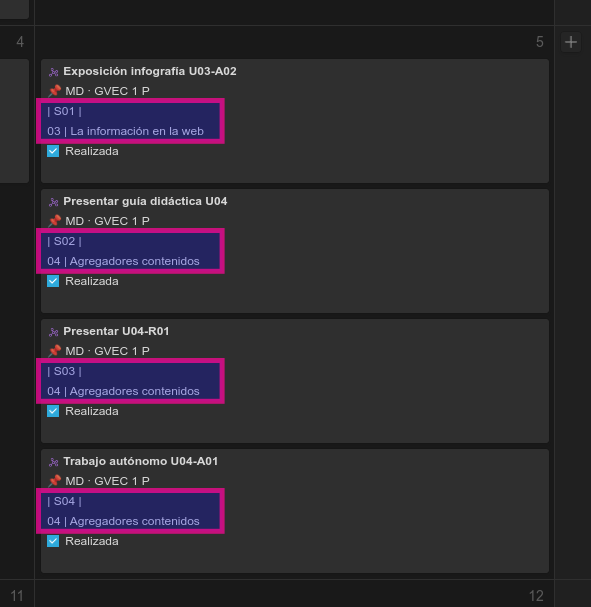
5️⃣ Una vez más, cuentas con la propiedad Documentación para registrar recursos significativos en el contexto de cada actividad.
6️⃣ No te olvides de marcar cada actividad como realizada por medio de la propiedad Realizada cuando todo haya terminado.
En esta ocasión no existe un panel de mando de gestión de cada actividad. Al fin y al cabo las actividades ya no contienen otras entidades en su interior, pero sí he preparado una plantilla de actividad con algunas secciones en las que puedes anotar todo lo que te apetezca.
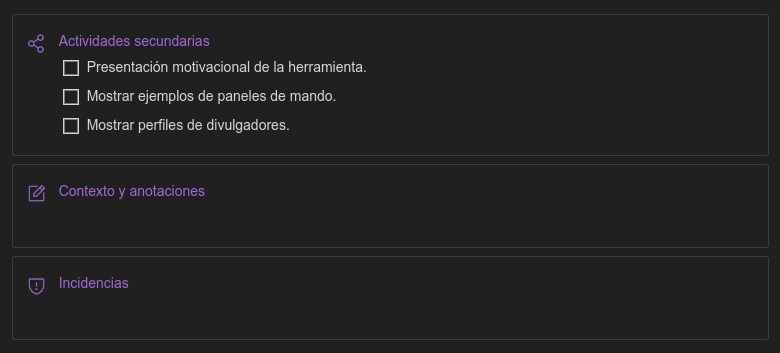
☝ Recuerda que puedes modificar esta plantilla, así como las correspondientes a clases y unidades, utilizando el menú contextual que se despliega haciendo clic en la flecha ▼ del botón New de cada base de datos. Los elementos de una base de datos son páginas, puedes meter dentro de ellas todo lo que que necesites, incluyendo elementos incrustados, bases de datos o incluso... más páginas. Sí, como si fueran muñecas rusas de tamaños infinitamente menguantes, solo que el tamaño de las páginas anidadas no tiene por qué menguar.
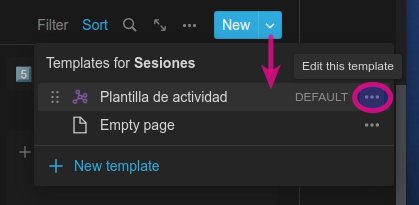
Echemos a continuación un vistazo a las 6 vistas disponibles en en el panel de control de actividades.
Dos semanas
Esta vista representa tu horizonte de trabajo inmediato. Muestra las actividades que tienen lugar durante la semana actual y la siguiente, para que puedas concentrarte en lo que tienes que hacer sin preocuparte demasiado por el futuro.
Ahora mira bien esta captura de pantalla... 👇
Fíjate en los distintos iconos que señalizan determinadas circunstancias relativas a las actividades y también en la leyenda sobre la tabla que explica su significado, algo en lo que probablemente ya hayas reparado en alguna captura anterior.
| 🚀 | La actividad tiene lugar en el día de hoy. |
| 🟩 | La actividad tiene lugar esta semana. |
| 🟧 | La actividad tiene lugar la semana que viene. |
| 🟦 | La actividad tiene lugar más tarde. |
| 🗓️ | La actividad carece de fecha de realización, debe planificarse. |
| 🔔 | La actividad no se ha marcado como realizada tras su fecha programada. |
| ⚠️ | El día programado no es uno de los indicados para la clase. |
Además, aunque no lo dice en la leyenda, las actividades con fecha anterior a la semana actual aparecerán en algunas varias de las vistas del panel de control de actividades acompañadas del icono 📌.
He tratado de ajustar los datos de prueba de la plantilla facilitada de modo que puedas apreciar todas estas circunstancias en el momento actual (agosto de 2022).
Calendario
La vista de calendario resulta muy efectiva a la hora de apreciar de un vistazo el trabajo pasado, presente y futuro.
En esta vista resulta muy cómodo pinchar y arrastrar las actividades de un día a otro para modificar su programación.
Revisar
La tercera vista cumple el cometido de ayudarte a centrar tu atención en aquellas actividades que cumplan alguna de estas condiciones:
- No han sido planificadas [🗓].
- No han sido marcadas como completadas tras la fecha programada [🔔].
- Se han planificado un día de la semana en el que no hay clase [⚠️].
Visítala con frecuencia para asegurarte de que todo está yendo como la seda.
Excepciones
Esta vista recoge aquellas actividades que has marcado como impartidas de manera excepcional fuera del horario de su clase, sin que esto suponga una condición de error en la planificación que deba subsanarse.
Observa la actividad Trabajo autónomo A01 en las dos últimas capturas de pantalla que muestran las vistas Revisar y Excepciones:
- Se programó un martes, en tanto que la clase de Marketing Digital en el grupo GVEC 1 P del curso 21/22 se desarrollaba los jueves y viernes, pero ha sido marcada como una excepción y por tanto no aparecerá etiquetada con el símbolo ⚠️ en ninguna de estas dos vistas.
- No obstante, no se ha marcado como completada aún y debió haberse desarrollado el 5 de abril de 2022, lo que hace que psC la etiquete con 🔔 y por tanto la siga mostrando en la vista Revisar.
Sin unidad
Aunque ya te he explicado que psC admite que una actividad carezca de unidad y clase asociadas (de hecho no tenemos manera alguna de evitarlo 🤷), probablemente quieras vigilar estrechamente los casos en los que se de esta circunstancia. Lo puedes hacer en esta vista.
Todas
Y por último, no podía falta una vista que mostrase una relación de todas las actividades, categorizadas y ordenadas en función del momento para el que se han programado.
Al igual que en otras vistas de carácter tipo histórico de psC, en esta se utiliza un criterio de ordenación cronológico descendente.
☝ Te recomiendo que mantengas plegado, en la medida de lo posible, el grupo de actividades etiquetado como 📌 Anteriores, si contiene un elevado número de ellas es posible que la plantilla responda con lentitud. He tratado de optimizar las fórmulas utilizadas en las propiedades calculadas que propulsan las vistas del panel de control de actividades (hay alguna que otra, oculta, bastante pesada), pero aún así creo que es buena idea que te atengas a esta directriz.
Comentarios finales y siguientes pasos
Pues ya estaría.
Como siempre me pasa, lo que debían ser unas pocas líneas de acompañamiento a la plantilla que pretendía publicar se ha convertido en un artículo de más de 5.000 palabras (seguramente debería hablar de esto con mi psiquiatra).
Pero no quiero concluir sin añadir un par de cosas más.
La primera es que...
Las plantillas construidas con Notion nunca, nunca están terminadas.
🙅
Todo es susceptible de cambio (que no siempre de mejora, cuidado). Este lego digital (me refiero a Notion) es tan absurdamente configurable que no puedo dejar de introducir modificaciones en mis tinglados cada vez que vuelvo a ellos, seguramente hasta extremos enfermizos.
De hecho, esa es una de las razones por las que me prodigo tan poco publicando plantillas (y mira que tengo unas cuantas en funcionamiento), siempre me parece que no son lo suficientemente buenas, siempre trabajos inacabados que no merece la pena publicar.
Y cómo no, esto ha sido lo que me ha pasado también con ps_Clases. Se supone que solo iba a dedicar un par de ratos a preparar la plantilla, en principio ya suficientemente operativa, para dejarla ir en condiciones, pero finalmente me he liado y no he podido evitar darle un buen meneo. O dos. Cosas del TOC, qué le vamos a hacer 😆.
Por todo ello, me gustaría agradecer a algunos compañeros y compañeras del claustro virtual el interés demostrado en este humilde tinglado en los últimos meses (perdón por anticipado si me dejo a alguien 🙏): Carlos Espinoza, Ingrid Mosquera, María Nicolás (mi compañera en el equipo de coordinación de GEG Spain) y también Profa de lengua (quienquiera que seas 🙂), si no me hubierais empujado un poquito esta plantilla se habría quedado en las tripas de mi cuenta de Notion por los siglos de los siglos.
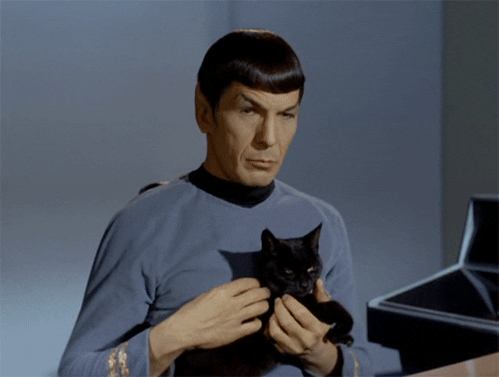
Bueno, y la segunda, así bien en grande:
Cualquier plantilla Notion que te encuentres por ahí seguramente no será tan buena como tú podrías hacer que llegara a ser.
🤓
¡Aprende Notion! Destripa las plantillas que encuentres, mejóralas y adáptalas a tus propios requerimientos, expectativas y, por qué no, gustos.
😏 Por ejemplo, se me ocurre ahora mismo una mejora interesante que le vendría de perlas a psC. ¿Qué tal si se activara un indicador visual [❗] cuando alguna de las acciones programadas en una unidad quedase fuera del periodo de impartición establecido para su clase? Venga, te lo dejo como ejercicio... 👇
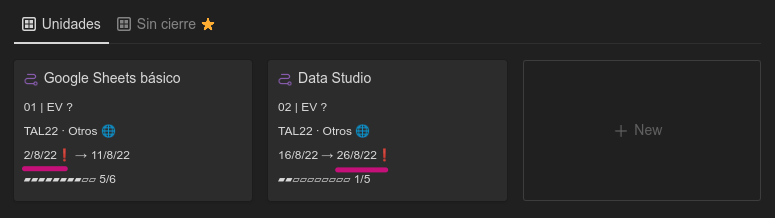
Como siempre, la caja de comentarios de aquí abajo es toda tuya, para lo que quieras
Créditos: La imagen de portada ha sido generada por el inefable DALL-E-2.


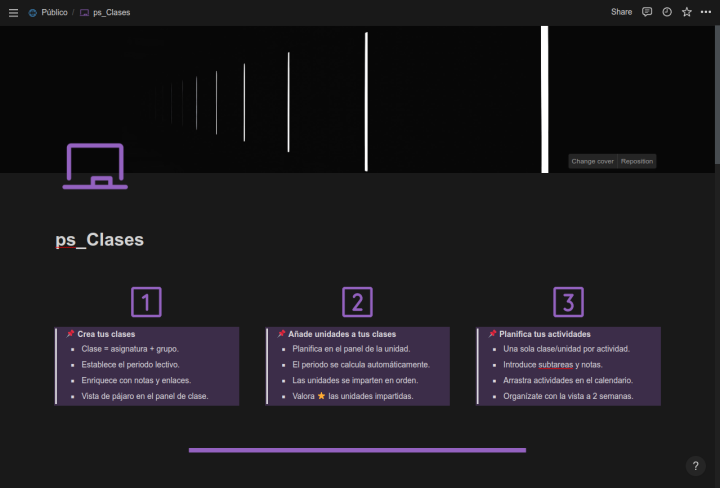
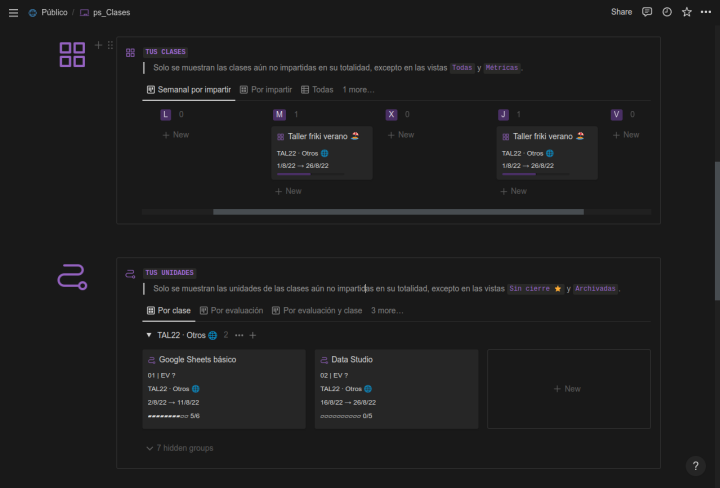
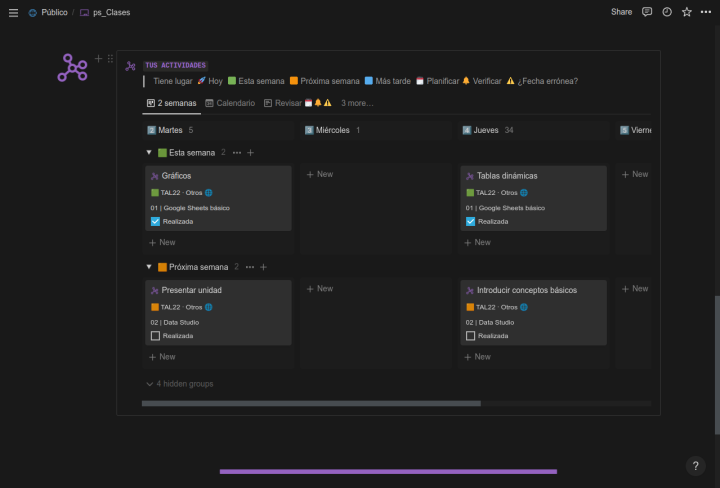
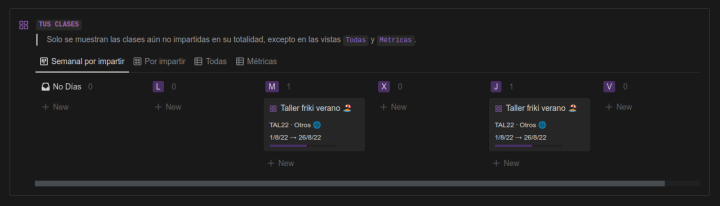
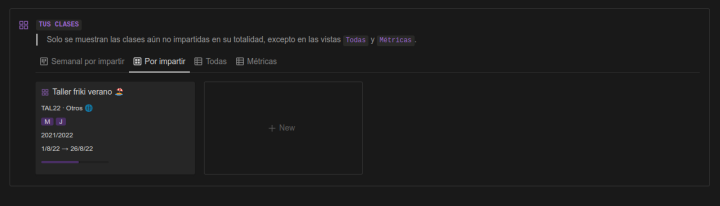
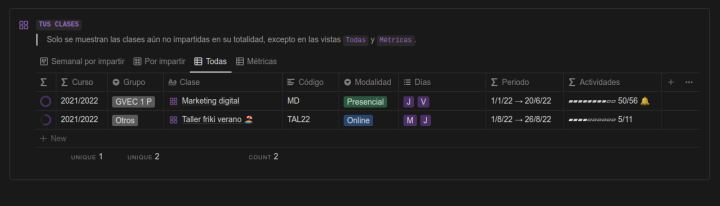
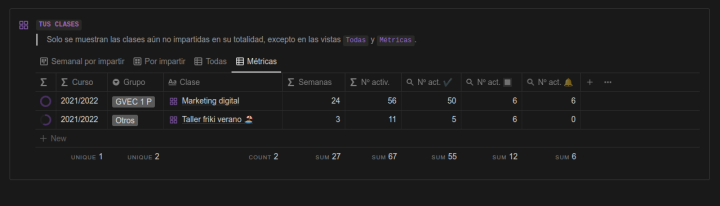
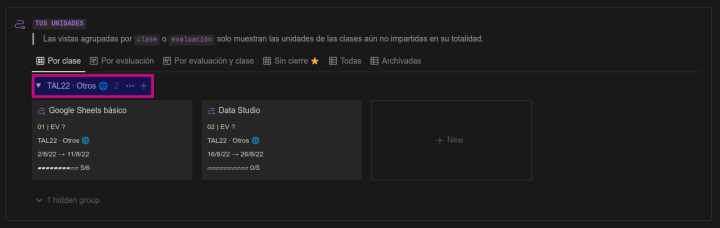
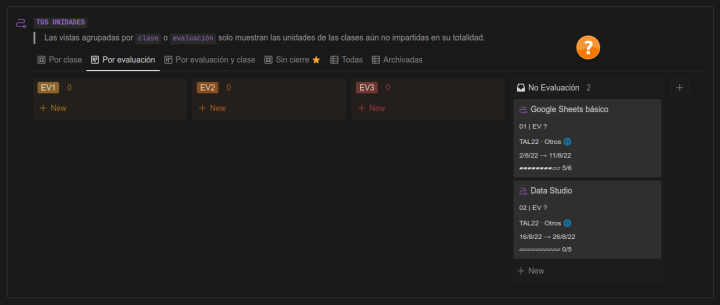
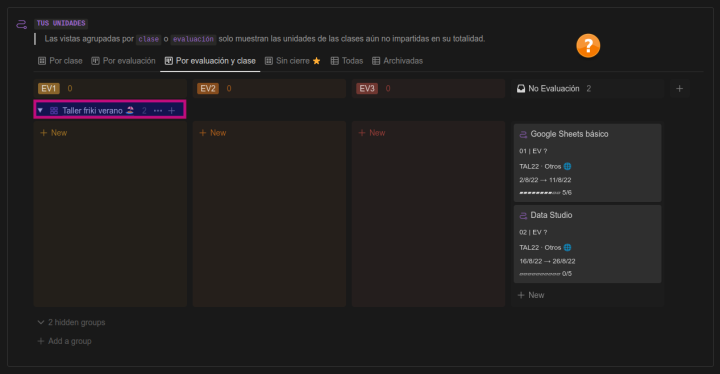
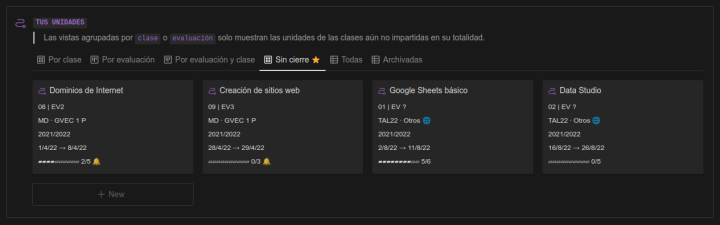
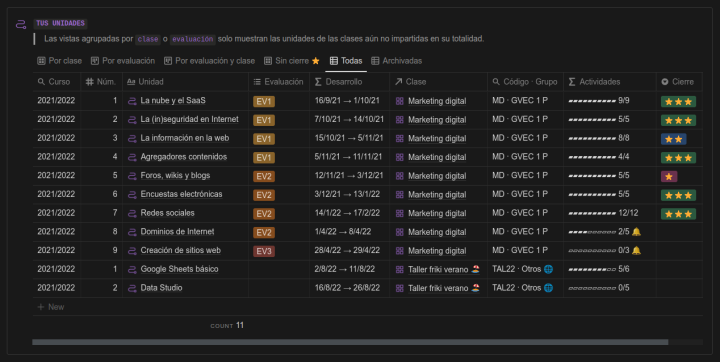
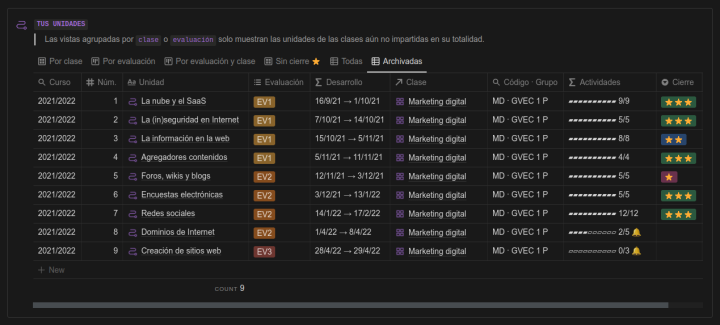
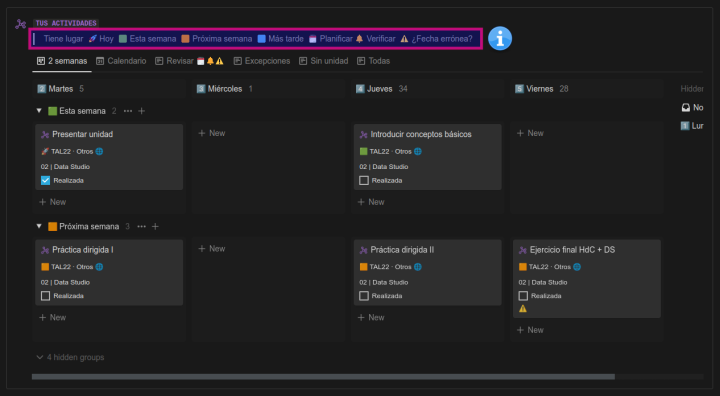
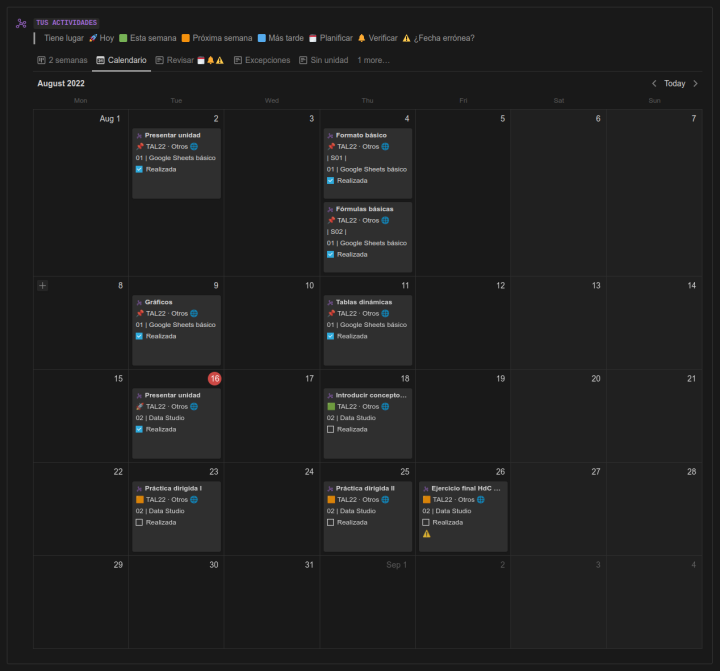
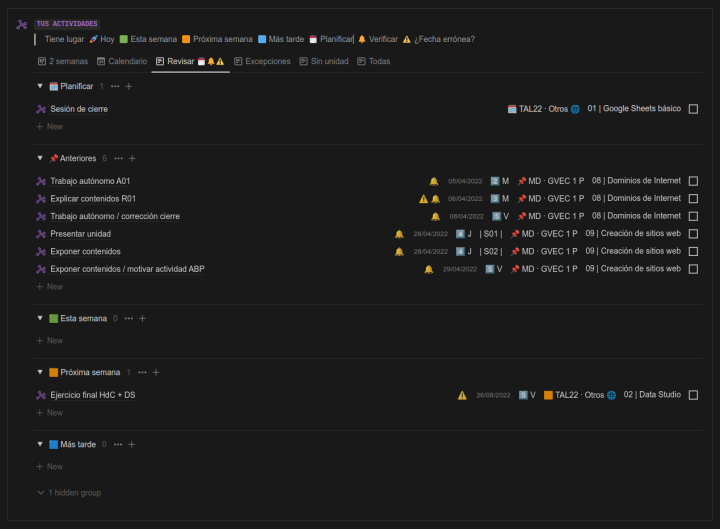
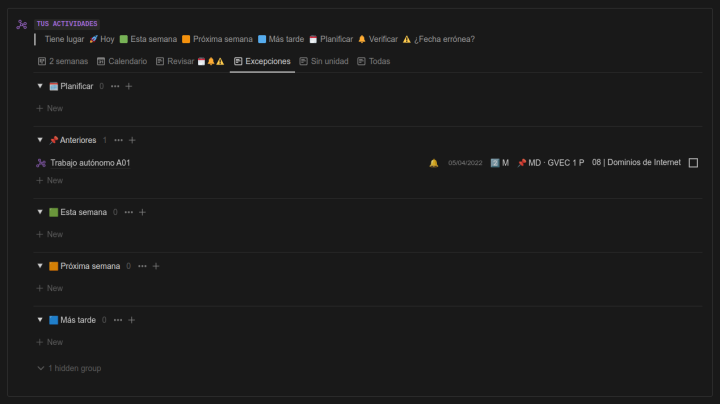
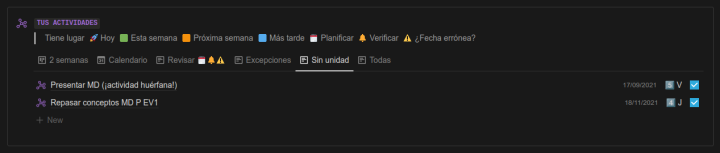
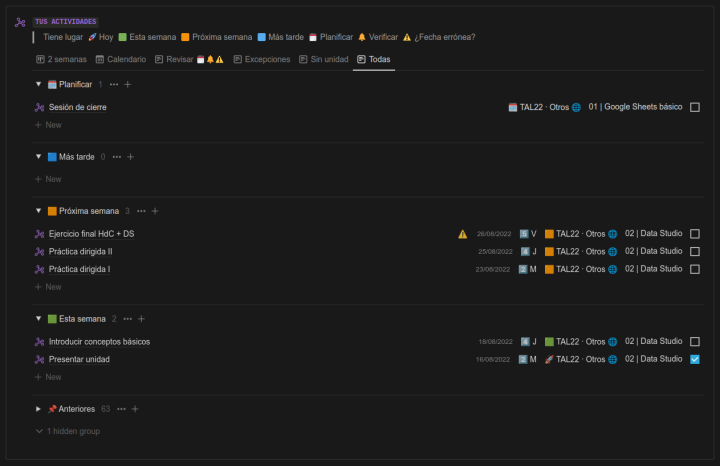
Comentarios